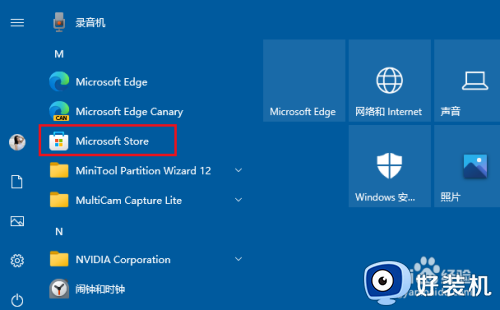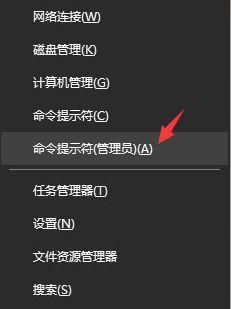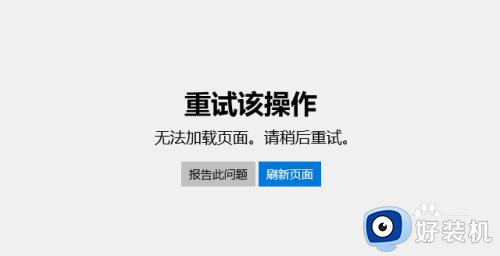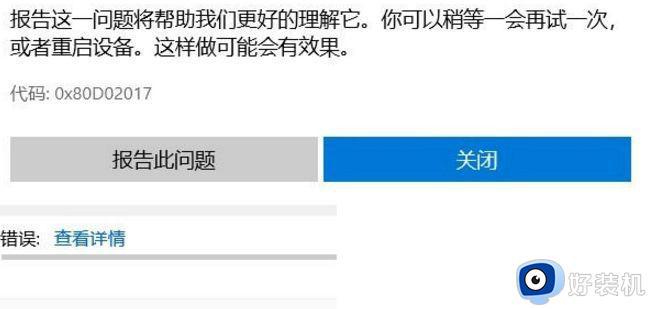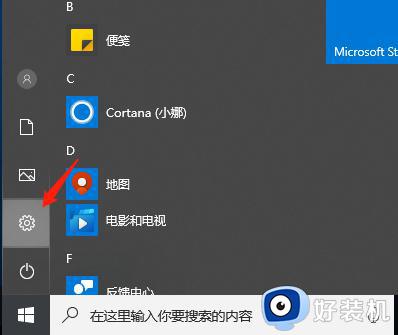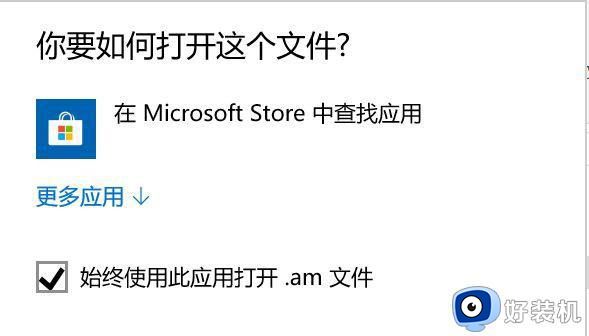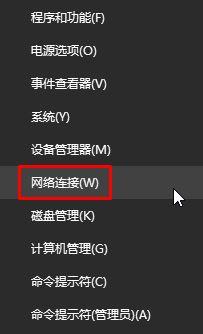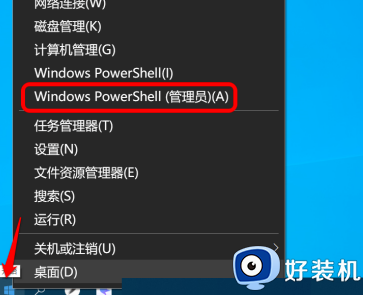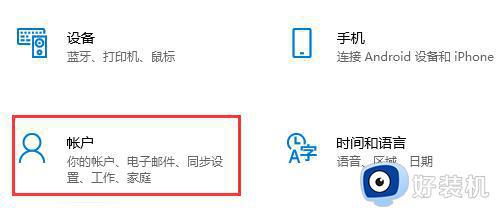win10打开微软商店的方法 win10怎么打开微软商店
微软商店也叫Microsoft Store,是win10系统中自带的应用商店,里面有五花八门的应用,可以满足大部分win10用户对于应用的需求,但是有些用户找不到微软商店在哪里打开,今天小编就教大家win10打开微软商店的方法,如果你刚好遇到这个问题,跟着小编一起来操作吧。
推荐下载:笔记本windows10
方法如下:
1、从"开始"菜单打开微软商店
单击"开始"按钮。你可以从"开始"菜单的左侧列表中打开 Microsoft Store 应用。
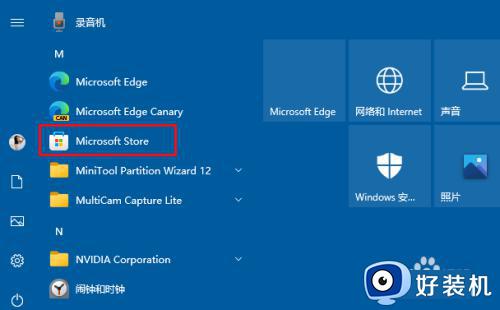
2、使用搜索打开微软商店
在 Windows 10 任务栏上的搜索框中键入"微软商店",你可以从搜索结果中点击Microsoft Store。
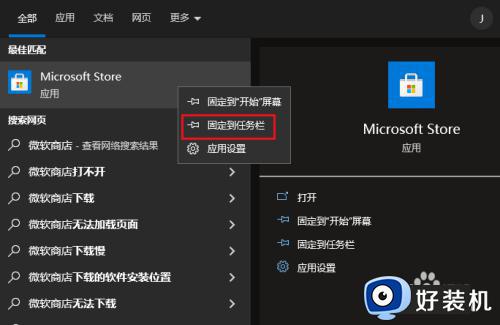
3、从命令提示符打开微软商店
另一种类似的方法是打开命令提示符,运行命令"start ms-windows-store:",然后按Enter键。
或者,您可以打开 PowerShell,键入相同的命令,然后按 Enter。
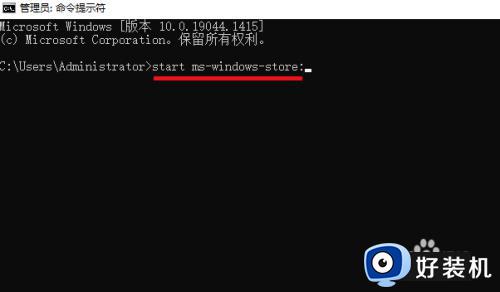
4、将微软商店固定到Windows 10任务栏
启动 Microsoft Store 应用后,右键单击任务栏中的程序图标,然后从上下文菜单中选择"固定到任务栏"选项,然后在任务栏内启动。
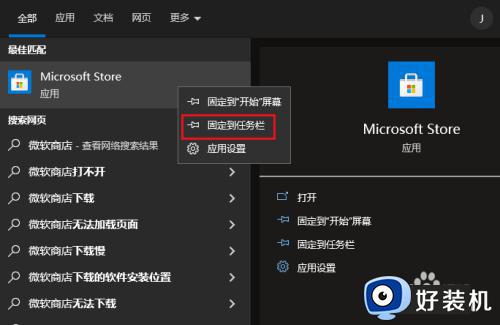
以上就是关于win10打开微软商店的方法的全部内容,还有不懂得用户就可以根据小编的方法来操作吧,希望能够帮助到大家。